Forex Trading Simulatorに関する質問と回答の究極的リスト
一時停止ボタンの右にある、スクロールバーでチャートが動くスピードを変更できます。
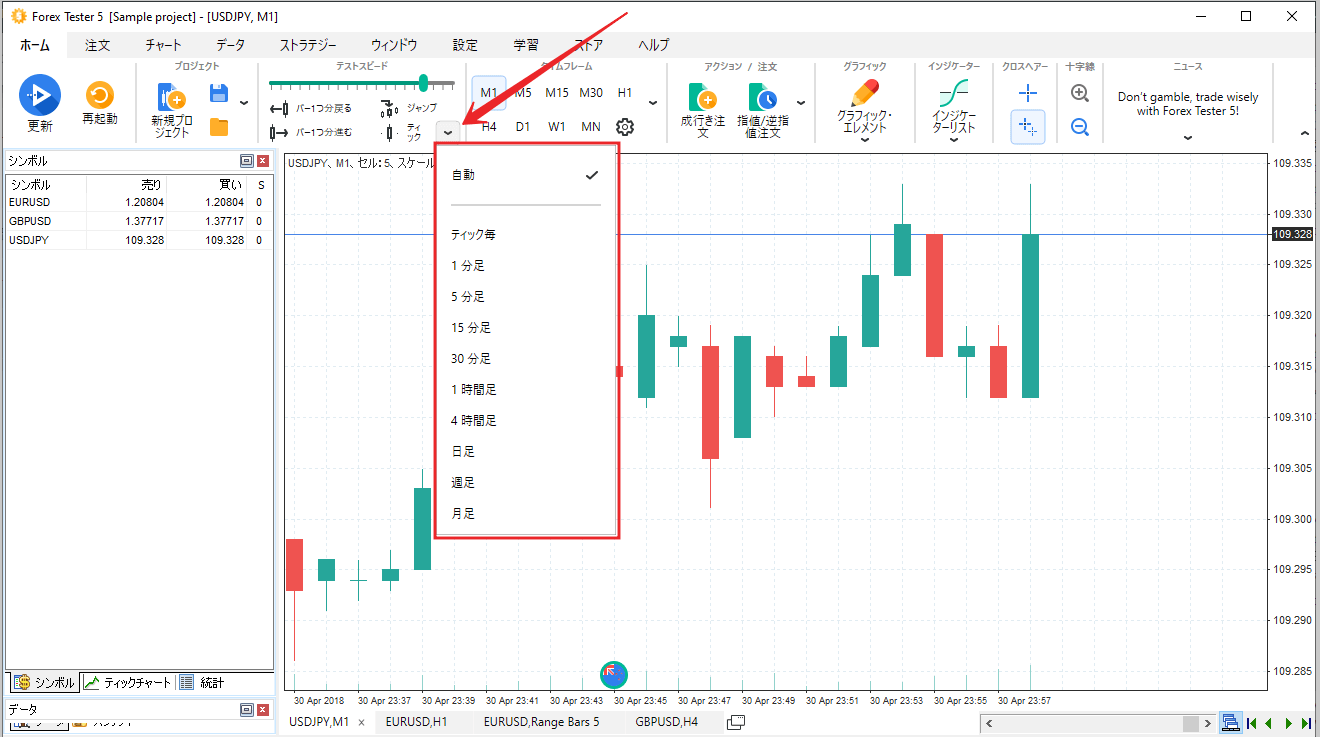
できます。テストを一時停止し、そのテスト状態をプロジェクトとして保存できます。そのプロジェクトを開けば、テストを再開できます。 プロジェクトについてはこちらをご覧ください。
はい、できます。 Forex Testerを使用すると、データをダウンロードしてプロジェクトを作成した後で、任意の通貨ペアに対していくつでもチャートを開くことができます。
Forex Tester 5またはForex Tester 3をインストール済の場合は、以下の手順に従ってください。
- .データセンターボタンをクリック→通貨ペアを選択します。→サーバーから更新ボタンをクリックします。→更新をクリックします。
- [ファイル]→[新規プロジェクト]メニューからプロジェクトを作成するか、メインツールバーの[新規プロジェクト]ボタンを使用します。
- [テスト開始]ボタンをクリックします。
インポートデータページで、データのダウンロード方法を学ぶことができます。
もしあなたがFT2を使用している場合は、次の手順に従ってください。
- ファイル→データセンター→サーバーからアップデートの順にクリックしてデータをダウンロードします。
- ファイル→ティック生成→期間、通貨ペア、生成方法の選択→生成
- テストモードに切り替えます(左上のヒストリーモードボタンをクリックします)。
- [テスト開始]ボタンをクリックします。
これらのチャートのペアは同時に移動します。
データを更新またはインポートしていない場合、プログラムでこれらのペアのチャートを開くことはできません。
Forex Testerはすべてのタイムフレームのチャートをお好きなだけ開くことができます。時間軸が異なっていても、開いたチャートは同時に動きます。
たとえば、同じ通貨ペアの複数のチャートを開いて、それぞれ異なる時間足に設定できます。
テスト中、すべてのチャートは同期します。
「ファイル」 -> 「新規チャートの追加」をクリックして、新しくチャート追加できます。
チャートを1枚のスクリーンに並べたいときは、「ウィンドウ」 -> 「水平分割」または「垂直分割」をクリックしてください。
Forex Testerは、テストを行っている間やポジションの決済時にデータ収集を行い、詳細な統計データを提供します。自分で分析をする必要がなく、時間を節約できます。
Forex Tester5(またはForex Tester3)をお持ちでしたら、上部メニューバーの「表示」をクリックし「パネルを表示」から「統計」を選択すると、統計データのパネルがでます。
Forex Tester2の場合は、「表示」から「マーケット情報の表示」をクリックし、統計タブを出します。
FT4(またはFT3)をお使いでしたら、上部メニューバーの「表示」をクリックし「パネルを表示」から「データパネル」を選択してください。
FT2の場合は、「表示」から「データウィンドウの表示」をクリックしてください。データウィンドウの中に、ロウソク足に関する情報が表示されます。
プロフィットチャートは、トレード結果を分析するのに役立つ、強力なツールです。残高、有効証拠金、証拠金、ドローダウンを視覚的に把握できます。
FT4(またはFT3)の場合、メニューバーの「ファイル」から「プロフィットチャートを追加」をクリックし、新しいウィンドウを開いてください。
FT2の場合は、メニューバーの「表示」から「プロフィットチャート」を選び、「プロフィットチャートを表示」を選択してください。
FT4では、プロフィットチャートの上で右クリックをして、データをテキストファイルやエクセルファイルにエキスポートできます。
お客様がForex Tester3/4の使用ライセンスをつお持ちの場合、数台のパソコンでひとつの登録キーをお使いいただけます。
この使用ライセンスで、自宅のパソコンと職場のノートパソコンにForex Tester3/4をインストールできます。
職場のノートパソコンで仕事をしていない時は、自宅のパソコンでForex Tester3/4をお使いいただけます。
しかし、二台のパソコンで同時にForex Tester3/4を使うことはできません。
これに対しまして、お客様のForex Tester2登録キーはパソコン一台でのみ有効です。
Forex Tester2はお客様の一台のパソコンに専属するものであり、その登録キーを別のパソコンでお使いになることはできません。
はい。2つ目のライセンスに対してはディスカウントが適用されます。
詳細や現在行っているセール情報については、当社のサポートチームへお問合せください。
Forex Tester3やForex Tester5のライセンスをお持ちでしたら、新しいPCへソフトをダウンロードしてください。インストールし、メニューバーの「ヘルプ」から 「プログラムについて」をクリックし、ウィンドウがでたらNOT REGISTEREDをクリックしてください。登録ウィンドウがでたら、お名前、メールアドレス、登録キーを入力し、「認証」ボタンをクリックしてください。
古いPCをまだ使えるのでしたら、メニューバーの「ヘルプ」から「プログラムについて」をクリックし、登録キーを確認できます。
また、データの移行もできます。古いPCのCディスクに入っているForex Tester3やForex Tester5のフォルダを開いてください。(C:\ForexTester3) や(C:\ForexTester4) この中に「Projects」「Templates」「 Data」というフォルダが あります。こちらのフォルダを新しいPCへ上書きしてください。
(C:\ForexTester3) や(C:\ForexTester4)は、デフォルトの場所です。もし他のフォルダにインストールした場合は、そちらのフォルダに上書きしてください。
Forex Tester2のライセンスをお持ちの場合は、次の手順を行ってください。
- Forex Tester2を新しいPCへダウンロードし、インストールする。
- メニューバーの「ヘルプ」から「プログラムの登録」をクリックする。
- 「登録キーは持っていません」にチェックを入れ、「次へ」をクリックする。
- 「はい。すでに購入し、登録キーが必要です。」にチェックを入れ、「次へ」をクリックする。
- 登録キーの申請フォームがでるので、必要情報を記入する。Reason to request the registration keyの箇所は、「Old key does not work」を選択する。不明な項目があった場合は「Don’t remember」と記入する。
- 「Request key」ボタンをクリックする。
登録キーを再発行し、24時間以内にメールにてお送りいたします。(通常はもっと早く送付します。)古いPCを使えるようでしたら、新しいPCへデータの移行ができます。古いPCのCディスクにあるForex Tester2フォルダを開いてください。(C:\ForexTester2) この中にある「Projects」「Templates」「 Data」フォルダをUSBメモリーなどに入れ、新しいPCへ上書きをしてください。
一度のお支払いだけです。 その後に料金を請求されることはありません(次のメジャーバージョンへのアップグレードの場合はその限りではありません)。有償データをご利用いただかなくても、Forex Testerの全ての機能をお使いいただけます。
Forex Testerをご購入の方には、下記を無料にて提供しています:
- 10個のシンプルなマニュアル・ストラテジー
- 5個のプライスアクション・ベースのEAとその戦略のルールについての詳細のインストラクション
- 人気のエクスパート・アドバイザー (Strategy #7)
- バックテスティングを活用するための11のステッププラン (英語)
- リスク計算 + 資金管理表 (英語)
- ブローカーの選び方 (英語)
- 今日のトレードを明日良くする20のインジケーター(英語)
期限はありません。
マイナーアップグレードは無償です。 たとえば、バージョン3がリリースされた後には3.1、3.2、3.3というように3.59までのバージョンを提供しました。3.59. これらのアップグレードは無償で、お客様の登録キーはどれにも対応します。
しかし、新しいメジャーバージョンのForex Tester5へアップグレードするなら、更新費用が掛かります。
もしFT2/FT3のライセンスをお持ちでない場合は、FT4のフルバージョンをこちらからご購入ください。
はい。当社は14日間の返金保証期間を設けております。
あなたのリスクは、Forex Testerのインストール、購入、登録に掛かる数分の時間だけになります。また、ソフトの使い方を学ぶ数時間の学習時間は必要になるでしょう。当社はクイックスタートガイドとビデオチュートリアルを提供しているので、使い方をマスターするにはそれほど時間は掛からないと思います。
FXで稼げるようになるために、努力をする価値は間違いなく、あります!
このテスティングを始めるには3つのことをする必要があります。
- ”データセンター”からデータをダウンロードする
- プロジェクトを作成
- テストを始める
いつもこの3つを頭に置いておけば、バックテスティングはより簡単な作業となるでしょう。
私たちの動画チュートリアルをご覧ください。 http://forextester.jp/quickstart
いいえ。インターネットに接続している必要はありません。Forex Testerはオフラインで動きます。通貨ペアのデータをダウンロードするときにインターネットへ接続する必要があります。テスト自体はインターネットは不必要です。
はい。テンプレートを作れば、同じインジケーター、配色、描画などを、他の通貨ペア、タイムフレームで使うことができます。テンプレートの使い方についてはこちらをご覧ください: http://www.forextester.jp/usetemplate
はい。"タイムフレームを編集"ボタンが、一時停止ボタンの左にあります。ここで好きな時間足チャートを作ることができます。必要な数値を入れた後に、"タイムフレームを追加"ボタンをクリックしてください。例えば、6時間足のチャートを作りたい場合は、60分*6時間になるので、360を入力してください。また、不要なタイムフレーム設定もここで削除できます。
Forex Testerはどのブローカーにも属しておりませんので、客観的な情報のみを提供することが可能です。ブローカーがやっているように、当社はお客様が資金をなくすことを望んではいません。当社はお客様がトレード戦略をテストし、最適なものを見つけるお手伝いをしています。当社のソフトを使って、収益を出れば出るほど、Forex Testerのことを他の人にも紹介するでしょう。これは、Win-winの関係です。
これは、使っているタイムフレームとデータの期間によります。チャートのスピードを変更できますので、何年分ものテストを数時間が行うことも可能です。
チャートが動くスピードを変えるスクロールバーの右にドロップダウンリストがあります。ここで変更ができます。たとえば、1時間足チャートで、ドロップダウンリストを5分に変更した場合、12回動きながら1時足を作っていきます。
アカウントを作る必要はありません。テストをスタートしたときに、10000ドルの仮想通貨が入った口座でトレードします。証拠金を増やすことも減らすこともできます。 "注文--->証拠金を追加/引き出す"
- データセンターを操作する。
- 通貨ペアを選択する(例:ユーロ・米ドル)
- “資産を変更する”ボタンをクリックする
- 表示されたウィンドウで必要な価値を変更する。
- OKをクリックする
プロジェクトを作るときに、これらの設定を済ませる必要があります。
はい。Forex Testerは、ポジションの一部決済ができます。
ポジションの一部決済を行うには、ターミナルのオープンポジションタブの中にある注文を右クリックしてください。そして「ポジションの一部を決済」をクリックします。
また、ホットキーを使っても同様のことができます。注文をクリックし、キーボードのCtrl + F5ボタンを押して、ポジションの一部を決済できます。
データサービスをご購入の方は、Forex Testerを開き、下記を行ってください。
- メニューバーの「ストア」から「データサービスを作動」をクリックしてください。
- データサービス認証フォームが表示されます。
- 注文番号を入力ください。
- 「認証」ボタンをクリックしてください。
ご注意:Forex Testerとデータサービスのセットをご購入の場合は、データサービスの認証作業を行う必要はありません。Forex Testerのご購入後、自動的に認証作業が行われます。データサービスの購入ステータスは、データセンターウィンドウの左下に表示されますので、そちらをご確認ください。
Forex Testerはスタンドアローンのプログラムです。FXマーケットが閉じていても使えます。
ティックデータはすべての値動きのデータです。たとえば、1分間に36回、値動きがあったとします。1分足のデータを使っているなら、始値、高値、安値、終値の4つしか分かりませんが、ティックデータなら36回プライスが動きます。ティックデータならリアルマーケットでトレードしているような環境で、バックテストを行えます。特にスキャルピングを行っているトレーダーには必須です。もちろん、クオリティーの高い結果を出すため、中期、長期のトレーダーにも役立ちます。
ティックデータをご希望の方は、VIPデータサービスをご購入ください。
はい。当社が提供している以外のマーケットデータもご使用いただけます。
.txt, .csv fファイルのインポートができます。
正確なテストのために、1分足のインポートをお勧めします。しかし、Forex Testerはどのタイムフレームのデータでも入れることができます。
詳しい手順は、データのインポートビデオガイドをご覧ください。
Forex Testerには多くのトレンドインジケーターがインストールされています。Moving Averages, Bollinger Bands, Envelopes, Ichimoku, Parabolic SARなど。
Forex Testerはボリューム分析のためのインジケーターもインストールされています。バランスボリューム、マネーフローインデックス(MFI)、ティックインジケーターが入っており、バックテストに使えます。
Accelerator, Alligator, Awesomeインジケーター、フラクタルが使えます。
Forex Testerは通常使われる多くのオシレーターが入っています。Average True Range, Bulls Power, Bears Power, Commodity Channel Index, Elder's Force Index, MACD, Momentum, Relative Strength Index, Stochastic Oscillator, Williams' Percent Rangeなど
はい。Forex Testerにレンジバーチャートを表示する機能を付けました。
レンジバーチャートを使ったトレード手法のバックテストを行いたいという要望があり、それに応えました。
メニューバーの「ファイル」から「新規レンジバーチャートを追加」をクリックし、テストを始めてください。
はい。Forex Tester3とForex Tester5で練行足チャートに対応しました。
メニューバーの「ファイル」から「新規レンコーチャートを追加」をクリックし、「テストを開始」ボタンをクリックしてください。
Forex Tester5には6つのストラテジーがプリインストールされています。Awesome EA, Ichimoku EA, MACD EA, MACD+MA, Statement Processor, Stochastic EA. これらのストラテジーは、テスト-> ストラテジーリストに入っています。
Forex Testerを購入された方へは、5つのプライスアクションベースのEA(戦略ルールの詳細な解説付き)とマネーマネージメントトレーディングシステムをベースにしたEAを配布しています。
Forex TesterでEAを使う方法の詳細は、エキスパートアドバイザービデオガイドを参照ください、
ファーストテストは、バックテストの結果を早く出す機能です。もし複数の戦略を持っており、プロフィットレートのみを知りたい場合は、ファーストテストがお勧めす。利益を出す戦略が分かり、エントリーなどの分析をしたいときに、ノーマルテストに戻すとよいでしょう。
はい。24年分のデータを無料でダウンロードできますので、中長期のトレード戦略も検証ができます。そのトレード戦略が利益を出すのかどうかを検証するには、十分なデータ量です。
はい。ティックデータをお持ちなら、スキャルピングも検証ができます。ティックデータはVIPデータサービスで提供しており、スキャルピングを検証するなら、VIPデータサービスの購入をお勧めします。なぜなら、スキャルピングにおいて、プライスの小さな値動きが重要になってくるからです。データは毎日更新されます。(昨日のデータが本日アップされます)データサービスの内容についてはこちらをご覧ください。
Forex Testerはティックボリュームのみサポートしています。VIPデータサービスの購入をし、ティックボリュームデータを入手してください。
もちろんできます。フィボナッチツールを揃えています。フィボナッチリトレースメント、エクステンション、アーク、ファン、タイムゾーン。これらのツールがあれば、フィボナッチレベルを使ったトレード戦略を検証ができます。
はい。チャート上で右クリックを行い、"チャート設定"をクリックし、配色を変更できます。チャートの背景、ロウソク足の色などをお好きな色に変更できます。
- チャートウィンドウのしたの”最小化”ボタンを押す。(画面の上部分の右端です)
- 動かしたい場所へウィンドウをドラッグすれば、切り離されます。そこでマウスから離してください。
- またドラック作業を行います。チャートが適した場所に来たら、ウィンドウを落とします。
以前のトレードのサインを消すには下記をしてください。チャート上で右クリック ---> チャート設定 ---> チャートオプションタブ ---> 口座履歴を表示のチェックをはずす
はい。"ファイル ---> スクリーンショットを撮る"をクリックし、各種設定を行い"OK"をクリックしてください。初期設定では、Forex Testerがインストールされているフォルダにある"Screen"フォルダーへ入ります。トレードをメンターやトレード仲間とシェアするときに役に立ちます。
ロウソク足の時間設定を簡単にするために、「新規プログラムを作成」時に、4つのトレードセッションをドロップダウンリストから選べるようにしました。
- シドニークローズ
- 東京クローズ
- ロンドンクローズ
- ニューヨーククローズ
ドロップダウンリストからニューヨーククローズを選択するだけでチャートの時間が変わります。
Windows 2000 およびそれ以降 (Windows 2000、2003、XP、Vista、Windows 7, Windows 8/8.1, Windows 10)。 Forex Testerは、Windows 95/98/Meではご利用いただけません。
Appleのオペレーティングシステムでは動作しませんが、そのコンピュータにWindowsをインストールし、Windowsのシミュレーションソフトウェア(たとえばVM Ware)を動作させることでForex Testerを動作させることができます。
ここからダウンロードできます。 www.forextester.jp/download
フルバージョンと比較していくつかの機能制限はありますが、購入する前に無料でForex Testerを試すことができます。
- 1か月以内の過去データでバックテストテストできます。
- 1時間分のバックテストがトライ可能です。(その後、新たに別のテストを開始できますが、前回のテストを続行することはできません)。
- プロジェクトやデスクトップを保存して読み込むことはできません。
- 米ドル通貨に関連する最も重要な過去ニュースにのみアクセスできます。
その他のすべての機能は、完全バージョンのForex Testerとまったく同じです。 制限を解除するには、ソフトウェアを購入して登録キーを受け取る必要があります。
デモバージョンにお客様の登録キーを登録すると、すべての制限が取り除かれてフルバージョンになります。
Forex Testerはお客様のコンピュータを識別するために、お客様のハードドライブ構成を一意なハードウェアIDとして保存します。 OSを再インストールするとこのIDが変わってしまいます。新しいハードウェアIDを弊社までお送りいただければ、新しい登録キーを作成します。
サイズ上の理由でセットアップファイルには1ヶ月分のヒストリーデータだけを含めています。 ヒストリーデータは弊社のサイト www.forextester.jp/data/datasources から無償でダウンロードしていただくことができます。 2001年から現在までのデータを提供しており、そのデータは毎月更新されています。
1つのシンボルに対してインポートしたヒストリーが他のシンボルのそれよりも長い可能性があります。 たとえば、EURUSDに対して2001/01/01から2009/01/01までのヒストリーをインポートし、USDJPYに対して2002/01/01から2009/01/01までをインポートしたとしましょう。テストを開始すると、EURUSDのチャート上にバーが表示されますが、USDJPYチャートに対してはテスト時間が2002/01/01になるまでは何も表示されません。その時点を過ぎると2つのチャートにバーが表示されるはずです。
当社のデータサービスを購入後、まず最初にデータセンターウィンドウで必要な銘柄を追加する必要があります。
- データセンターウィンドウを開き、左下にある「追加」ボタンをクリックして、「新しいシンボルを追加する」ウィンドウをだしてください。
- リストから必要な銘柄をを選択し、チェックを入れ、「適用」ボタンをクリックしてください。星印付きの銘柄は有料データサービス(スタンダード/VIP)購入者向けのものになります。追加された銘柄のプロパティは自動で設定されます。
設定完了後、設定した銘柄のデータをリストから選択し、ダウンロードしてください。ブローカーを選択し、「サーバーからアップデート」ボタンをクリックします。
間違いを避けるために、Forex Tester 5でプロジェクトとテンプレートを移行する前に、Forex Testerの以前のバージョンをすべて閉じることをお勧めします。
この操作を実行するためには、次のように操作してください。 ファイル-> プロジェクトをインポートする / テンプレート
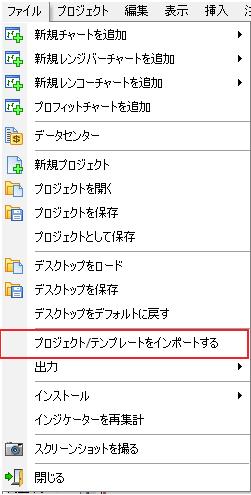
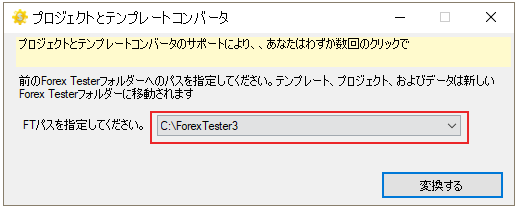
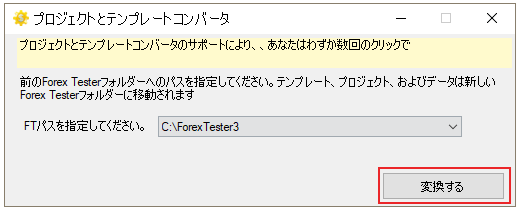
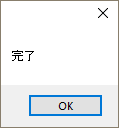
試用版のご請求
有難うございます
からリンクを送付いたしました。
迷惑メールボックスに届くことがあります。念のためにご確認ください
